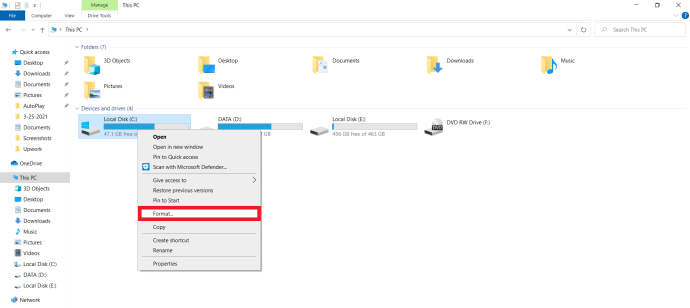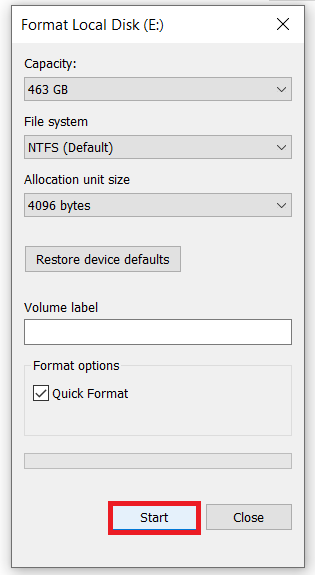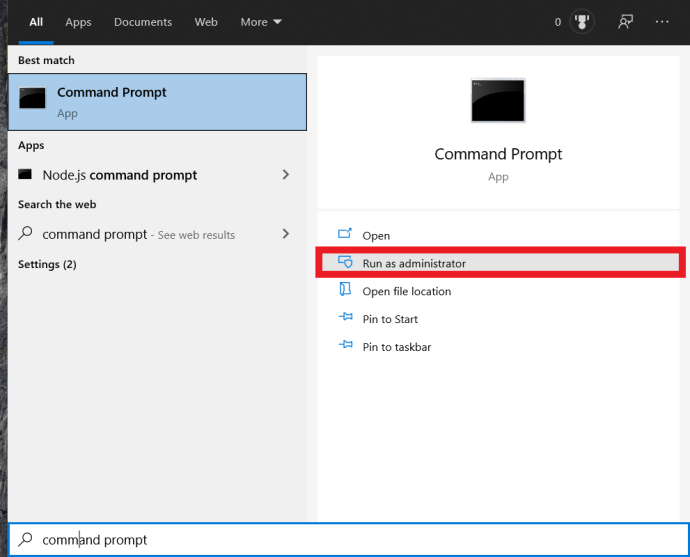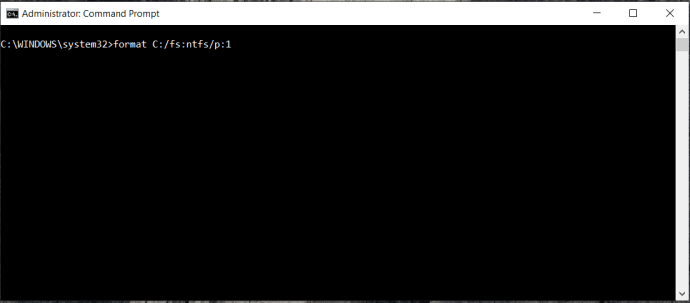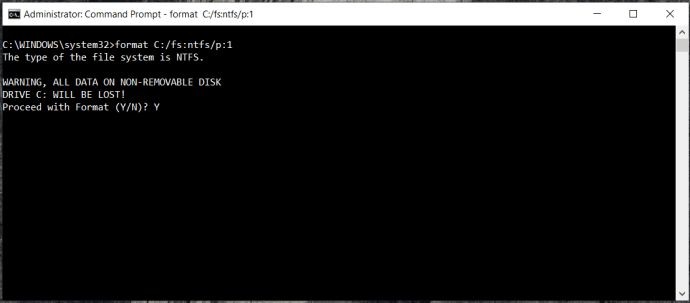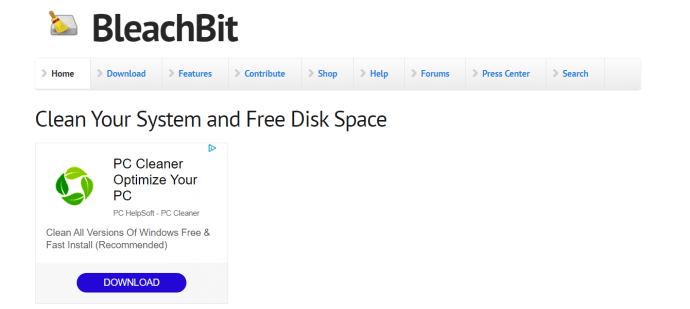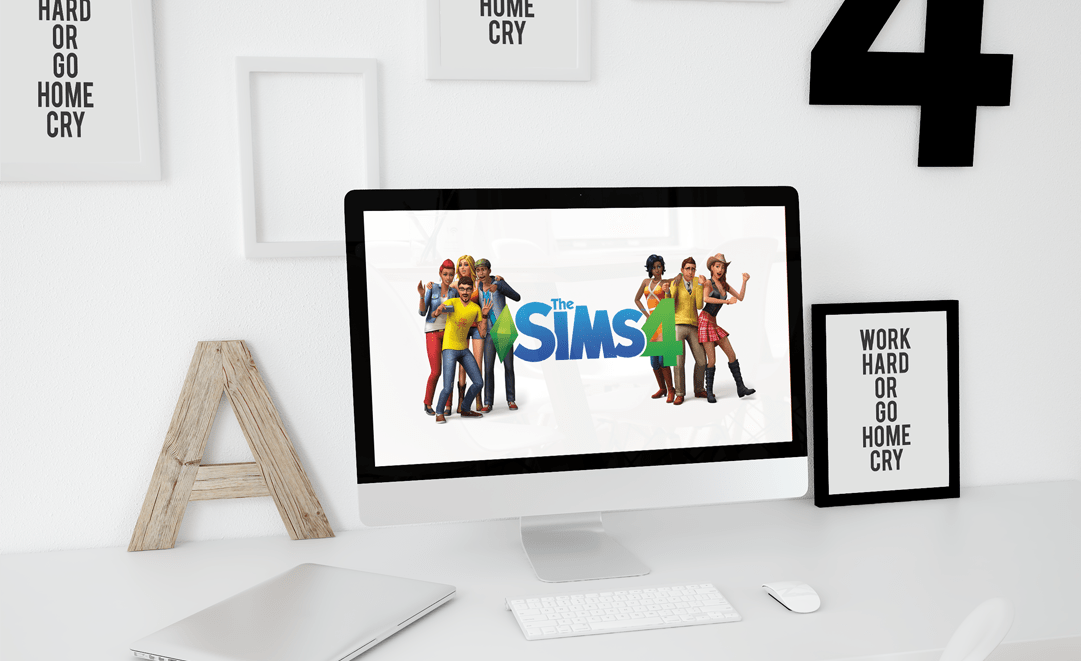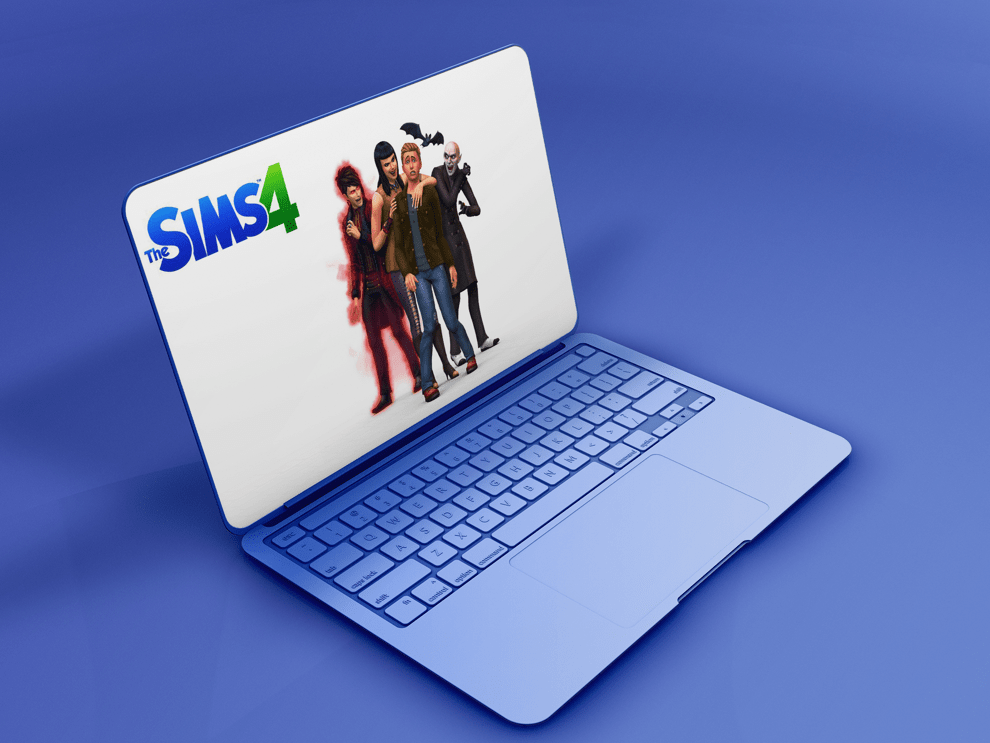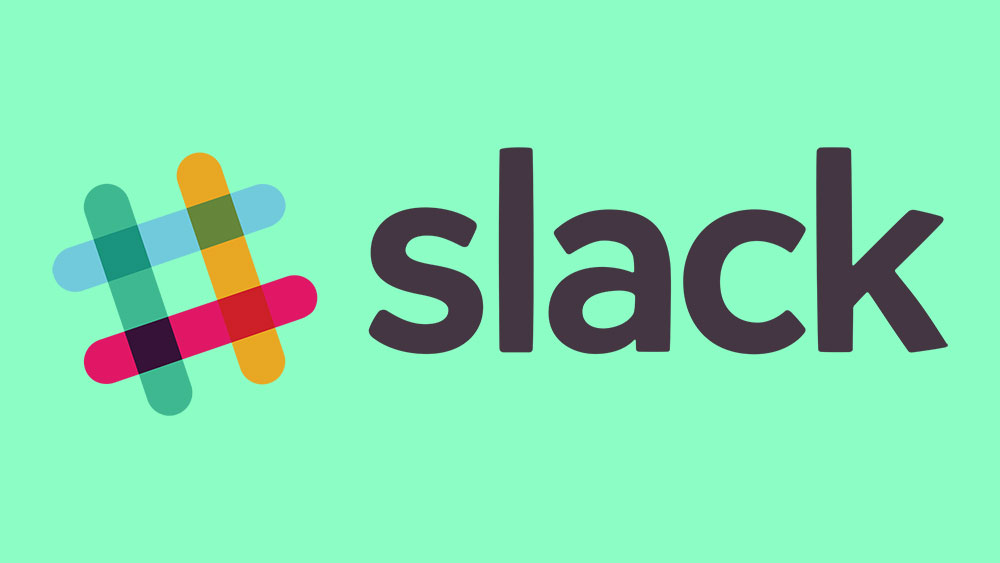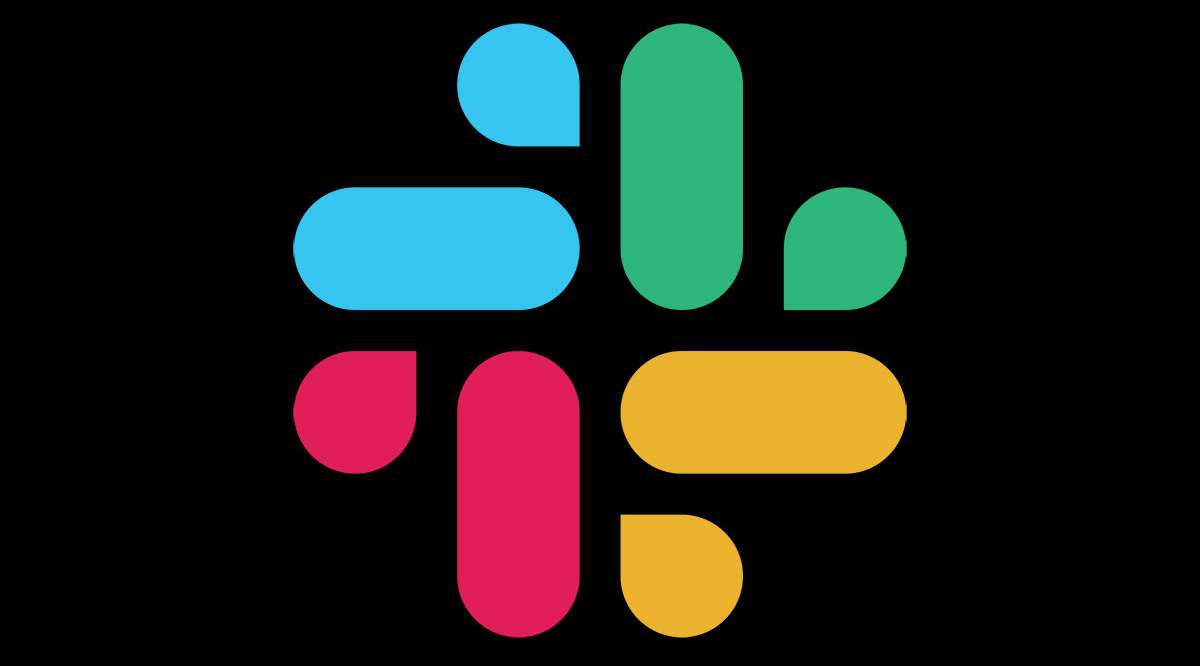Bir sabit sürücüyü güvenli bir şekilde silmek isteyebileceğiniz birçok neden vardır. Onu satıyor, bir arkadaşınıza bağışlıyor olabilirsiniz, kötü amaçlı yazılım veya virüsten kurtuluyor olabilirsiniz veya bilgisayarı tamamen elden çıkarıyor olabilirsiniz. Özel verilerinizin hiçbirinin yanlış ellere geçmesini istemezsiniz, bu nedenle yapmanız gereken şey sürücüyü güvenli bir şekilde silmektir.

Bir sabit sürücüyü güvenli bir şekilde silmeniz gerekiyorsa, birkaç seçeneğiniz vardır. İşletim sistemini kullanabilir, ücretsiz yazılım kullanabilir, bilgisayar mağazanıza götürebilir veya sürücüyü fiziksel olarak imha edebilirsiniz. İkinci ikisinin açık olması gerektiği için ilk iki seçeneği ele alacağım.
Silme Yetmez
Dosyaları silmek veya sabit sürücüyü biçimlendirmek yeterli değildir. Sil veya Biçimlendir'e bastığınızda, işletim sisteminizin tek yaptığı, belirli bir dosyanın nerede saklandığını söyleyen dizini silmektir. Bu daha sonra işletim sistemi tarafından üzerine yazılabilen boş alan olarak yorumlanır, ancak gerçek veriler hala bozulmamıştır. Defalarca tekrar tekrar yazılana kadar bozulmadan kalacaktır.
Bu bariz bir güvenlik riski sunar. Doğru veri kurtarma yazılımına sahip olan herkes sabit sürücünüzü satın alabilir, bu dosyaları kurtarabilir ve silindiğini düşündüğünüz tüm verilere erişebilir. Bu, geçmişte sadece ev kullanıcıları için değil, kuruluşlar için de birkaç kez oldu. Bazıları çok yüksek profilli kuruluşlardı!

Biçim Yeter
Yalnızca bir sabit sürücüyü silmek istiyorsanız ve sürücüyü bilgisayarınızda veya yedek olarak tutuyorsanız, işletim sisteminizdeki biçimlendirme aracını kullanabilirsiniz. Başka birinin fiziksel olarak erişmesine izin vermediğiniz sürece, güvenli silme gerekli değildir. Yine de bir virüs veya kötü amaçlı yazılımdan kurtuluyorsanız, her ihtimale karşı güvenli bir silme öneririm.
Windows'ta:
- Windows Gezgini'nde sabit sürücüyü seçin, sağ tıklayın ve seçin Biçim.
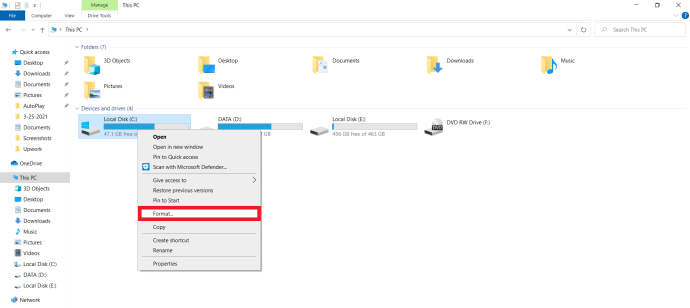
- Seçme NTFS Dosya sistemi olarak ve Hızlı biçimlendirme mod olarak, İleri'ye tıklayın Başlangıç formata başlamak için.
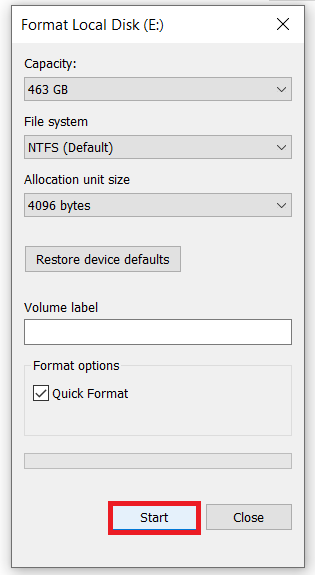
Mac OS'de:
- Uygulamalar ve Yardımcı Programlar'dan Disk Yardımcı Programını seçin.
- Sol menüden sürücüyü seçin.
- Üst menüden Sil'i seçin.
- Bir ad, biçim ve şema girin.
- Sil'i seçin.
Her iki işletim sisteminde de bu, diskteki verilere erişilemez hale gelecek ancak diski güvenli bir şekilde silmeyecektir.
Bir Sabit Sürücüyü Güvenli Bir Şekilde Silmek için İşletim Sistemini Kullanın
Bir sabit sürücüyü güvenli bir şekilde silmenin en basit ve en ucuz yöntemi, işletim sistemini veya ücretsiz yazılımı kullanmaktır.
Windows'ta:
- Tip 'Komut istemi' içine Başlangıç menü ve tıklayın Yönetici olarak çalıştır yönetici olarak bir CMD penceresi açmak için.
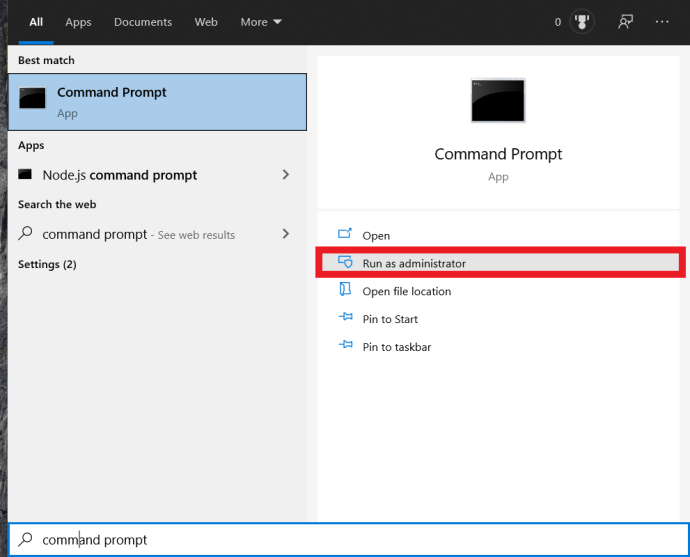
- 'format C: /fs:ntfs /p:1' yazın veya yapıştırın ve Enter'a basın. 'C'yi gördüğünüz yerde, silmek istediğiniz sürücüye geçin.
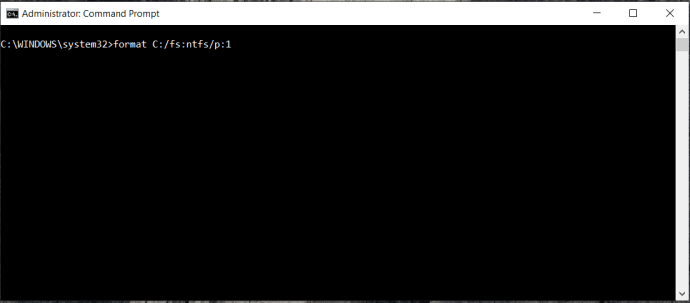
- Uyarıyı gördüğünüzde onaylamak için 'Y' yazın.
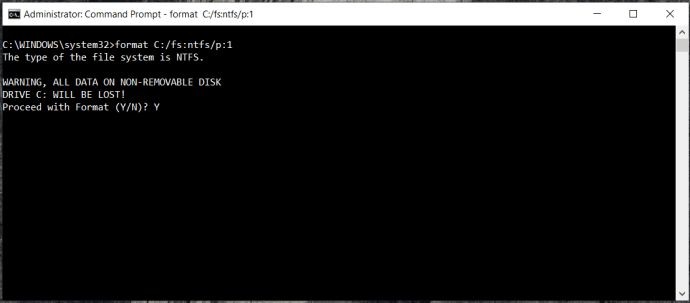
Komut önce sürücüyü biçimlendirir ve bir NTFS dosya sistemi oluşturur. Ardından, yazılım verilerinin kurtarılmasını önlemek için tüm sürücünün üzerine sıfırlar yazacaktır. İsterseniz "p:1"i "p:2" veya "p:3" olarak değiştirerek ekstra güvenlik için başka bir geçiş ekleyebilirsiniz. İçeriğin üzerine yazıldığından emin olmak için en az iki-dört geçiş yapmanız önerilir, sürücüyü satıyorsanız en az 4 geçiş yapın.
Mac OS'de:
- 2. adıma kadar yukarıdaki işlemi tekrarlayın.
- Sürücüyü adlandırdığınızda, Güvenlik Seçenekleri'ni seçin.
- Açılır pencerede Güvenlik Seçenekleri kaydırıcısını En Güvenli'ye kaydırın.
- Tamam'ı seçin.
Güvenlik Seçeneği 4'ün seçilmesi, sabit sürücüyü ABD Savunma Bakanlığı (DOD) 5220-22 M standardına güvenli bir şekilde siler. Bu çoğu insan için yeterince iyi olmalı!

Bir Sabit Sürücüyü Güvenli Bir Şekilde Silmek için Açık Kaynak Seçenekleri
Harika Linux dünyasında ve açık kaynaklı yazılımda yeniyseniz, o zaman bir ziyafet içindesiniz. Bir HDD veya SSD'nin içeriğini güvenli bir şekilde silmek için emrinizde çok sayıda açık kaynak seçeneği bulunmaktadır.
Bir Sabit Diski Güvenli Bir Şekilde Silmek için DBAN Kullanın
DBAN, Darik's Boot And Nuke, bir sabit sürücüyü ücretsiz olarak silmenin en güvenilir ve güvenli yoludur. Birçok çok pahalı veri güvenliği programına kolayca eşittir ve ücretsiz ve açık kaynaktır. Kullanmadan önce dosyayı indirmeniz ve bir DVD veya USB sürücüsüne yazmanız gerekecek, ancak bunun dışında kullanımı çok basit.
- Silinmesini istemediğiniz tüm verileri yedekleyin.
- DBAN'ı indirin ve bir DVD veya USB sürücüsüne kurun.
- Önyükleme sürücünüz de dahil olmak üzere silmek istemediğiniz diğer sabit sürücülerin bağlantısını kesin.
- Bilgisayarınızı DVD veya USB'den başlatın.
- Etkileşimli moda yüklemek için mavi DBAN ekranında Enter'a basın.
- Boşluk tuşuna basarak sonraki pencerede listeden sürücüyü seçin.
- Doğru sürücüye sahip olduğunuzu iki kez kontrol edin.
- İşlemi başlatmak için F10 tuşuna basın.
- Siyah Geçiş ekranının tamamlandığını göstermesini bekleyin.
- DBAN ortamını çıkarın, sabit sürücülerinizi yeniden bağlayın ve bilgisayarınızı yeniden başlatın.
Bir sabit sürücüyü güvenli bir şekilde silmek istiyorsanız DBAN nükleer seçenektir, ancak işi halletmek için daha iyi bir şey yoktur!
çamaşır suyuBit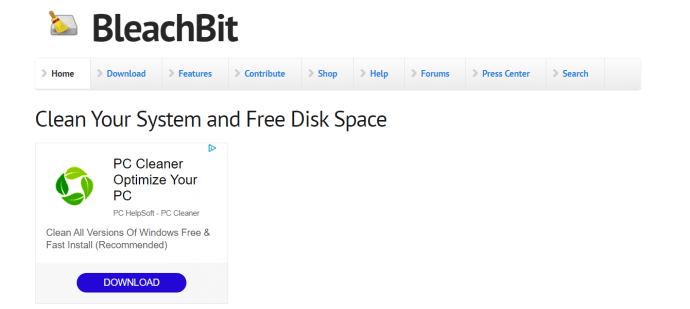
BleachBit, önbellekleri güvenli bir şekilde temizlemek, dosyaları silmek, bir bölümün veya sürücünün tüm içeriğini silmek, bir görüntüyü veya sürücüyü depolama için sıkıştırmak ve yedeklerin boyutunu küçültmek için tasarlanmıştır. Bu kullanışlı yazılım Windows ve Linux için mevcuttur, basit bir GUI ile birlikte gelir ve taşınabilir versiyonu ile canlı bir USB'ye bile kurulabilir.
DD Komutu
Linux veya Unix'e aşina iseniz, yerleşik dd komutunu zaten biliyor olabilirsiniz. Bu güçlü komut, verileri dönüştürmek, kopyalamak ve yok etmek için kullanılabilir. Sürücüyü yeniden kullanmak istiyorsanız şunu yazabilirsiniz: if=dev/zero of=dev/sda bs=4096
Yukarıdaki komut, belirtilen aygıt veya bölümdeki 4096 blok boyutundaki tüm bloklara sıfırlar yazacaktır, bu durumda sda. Bu komutu yürütürken doğru sürücüyü veya bölümü girmeyi unutmayın.
Sürücüyü satmak veya elden çıkarmak istiyorsanız şunu yazabilirsiniz: if=dev/urandom of=dev/sda bs=4096
Yukarıdaki komut, belirtilen cihaz veya bölümdeki 4096 blok boyutundaki tüm bloklara rasgele veri yazacaktır, bu durumda sda. Yine, bu komutu yürütürken doğru sürücü veya bölümü girmeyi unutmayın.
Bir sabit sürücüdeki veya yarıiletken sürücüdeki içeriği güvenli bir şekilde silmek için kullanabileceğiniz birçok harika seçenek vardır. Sunulan bu seçeneklerden herhangi birini beğenmediyseniz, sizin için en uygun çözüm için birkaç siteyi daha inceleyin.